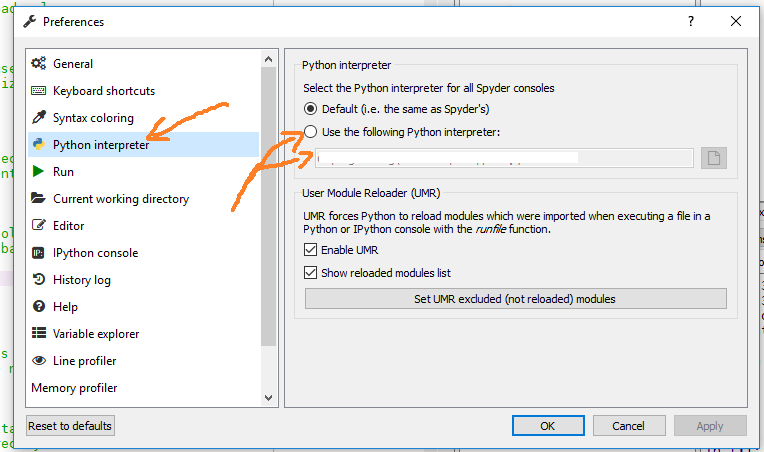Comment changer la version de python dans anaconda spyder
4 réponses
Vous pouvez ouvrir les préférences (plusieurs options):
- raccourci clavier Ctrl+ Alt+ Maj+ P
Tools->Preferences
et en fonction de la version Spyder vous pouvez changer l'interpréteur dans le Python interpreter section (Spyder 3.x):
ou avancé Console section (Spyder 2.x):
Si vous voulez garder python 3, vous pouvez suivre ces directions pour créer un environnement Python 2.7, appelé py27.
Ensuite, vous avez juste besoin d'activer py27:
$ conda activate py27
alors vous pouvez installer spyder sur cet environnement, par exemple:
$ conda install spyder
vous pouvez alors lancer spyder à partir de la ligne de commande ou naviguer vers la version 2.7 de spyder.exe sous le répertoire envs (par ex. C:\ProgramData\Anaconda3\envs\py27\Scripts)--5-->
dans Préférences, sélectionnez interpréteur Python
sous L'interpréteur Python, passez de "Default" à "Use the following Python interpreter"
le chemin il devrait y avoir l'exécutable Python par défaut. Trouvez votre exécutable Python 2.7 et utilisez-le.
Vous pouvez lancer la version correcte de Spyder en lançant à partir de Ananconda du Navigateur. À partir de la liste déroulante, passez à l'environnement désiré, puis appuyez sur le bouton Lancer Spyder. Vous devriez être capable de vérifier les résultats tout de suite.